Action Center i Windows visar allt det viktigaaviseringar relaterade till ditt systems säkerhet och underhåll. Det är i grunden en samling meddelanden som behöver användarens uppmärksamhet. Antalet komponenter som Action Center meddelar dig om i Windows 8 är relativt högre än Windows 7. Som du kanske vet att i Windows 7 delas inställningarna för Action Center i två olika grupper. De Säkerhetsmeddelanden gruppen innehåller sex olika alternativ, inklusive meddelanden om Windows Update, Internet Security-inställningar och virusskydd, medan Underhållsmeddelanden gruppen innehåller tre artiklar, nämligen WindowsSäkerhetskopiering, Sök efter uppdateringar och felsökning i Windows. I Windows 8 finns det dock några ytterligare inställningar för meddelanden, inklusive Microsoft-konto, Smart Screen, File History etc.
Säkerhets- och underhållsmeddelandena äringår i Windows för användarnas säkerhet. Om du till exempel inte har installerat ett antivirus på ditt system kommer Action Center att uppmana dig att installera en antivirussvit och uppgradera virusdefinitioner för att förhindra att systemet skadliga program och skript. Ofta kan detta visa sig vara en irritation, eftersom funktionen kontinuerligt visar olika systemunderhåll och säkerhetsmeddelanden. I det här inlägget förklarar vi hur du kan stänga av säkerhets- och underhållsmeddelanden från Action Center.
För att inaktivera säkerhets- och underhållsmeddelanden, öppna först Start-skärmen och skriv “Kontrollpanelen”. I resultatlistan som öppnas på vänster sida klickar du på Kontrollpanelen för att komma åt den.

Nu letar du efter Action Center i Kontrollpanelen. Om du använder vyn Små ikoner kan du hitta den i den första kolumnen i listan högst upp.
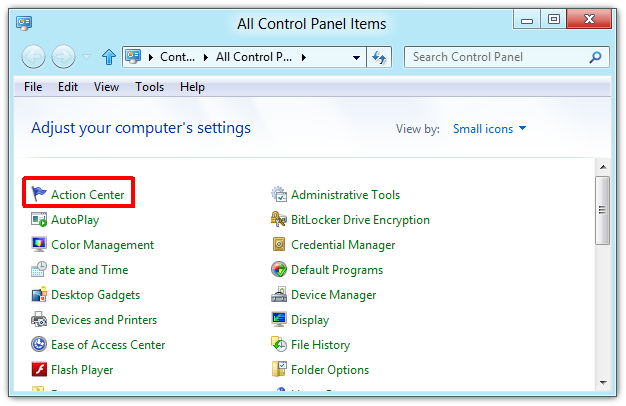
Action Center visar alla säkerhets- och underhållsmeddelanden relaterade till din dator. Om du vill ändra inställningarna klickar du på knappen Ändra Action Center-inställningar i den vänstra rutan.
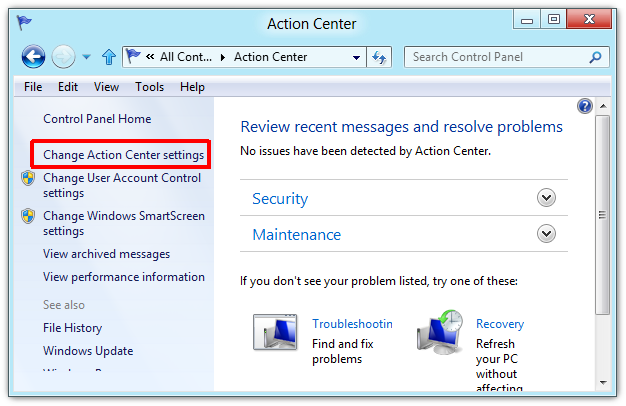
Precis som Windows 7, Action Center-inställningarnai Windows 8 är också indelade i två grupper som heter säkerhetsmeddelanden och underhållsmeddelanden. Avmarkera objekten du inte vill ta emot aviseringar för och klicka sedan på OK.
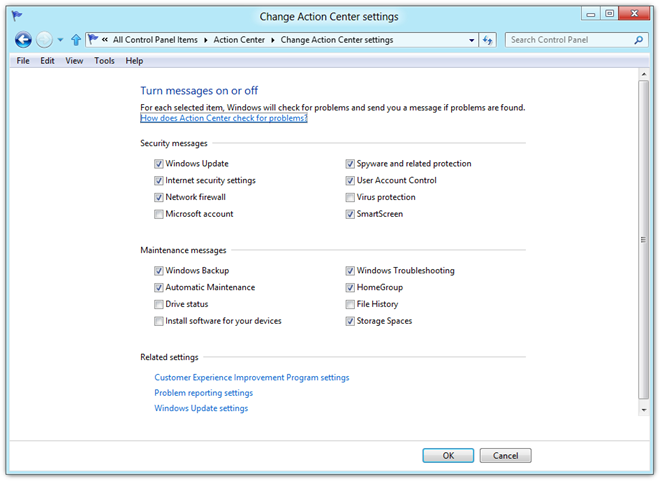
Nu får du inga aviseringar för att inaktivera objekt. Det kan vara riktigt användbart när du rensar bort röran från meddelandefönstret.












kommentarer